Personnaliser un modèle de langage avec le site web Azure AI Video Indexer
Important
En raison de l’annonce de mise hors service d’Azure Media Services, Azure AI Video Indexer annonce les ajustements des fonctionnalités d’Azure AI Video Indexer. Consultez les modifications relatives à la mise hors service Azure Media Service (AMS) pour comprendre ce que cela signifie pour votre compte Azure AI Video Indexer. Consultez le guide de préparation de la mise hors service AMS : Mise à jour et migration vi.
Azure AI Video Indexer vous permet de créer des modèles de langage personnalisés pour personnaliser la reconnaissance vocale en chargeant du texte d’adaptation, à savoir du texte du domaine dont vous souhaitez que le moteur s’adapte. Une fois votre modèle entraîné, les nouveaux mots qui apparaissent dans le texte d’adaptation seront reconnus.
Pour obtenir une vue d’ensemble détaillée et des meilleures pratiques pour les modèles de langage personnalisés, consultez Personnaliser un modèle de langage avec Azure AI Video Indexer.
Vous pouvez utiliser le site web Azure AI Video Indexer pour créer et modifier des modèles de langage personnalisés dans votre compte, comme décrit dans cette rubrique. Vous pouvez également utiliser l'API, comme décrit dans Personnaliser le modèle de langage à l'aide des API.
Créer un modèle de langage
Accédez au site web Azure AI Video Indexer et connectez-vous.
Pour personnaliser un modèle dans votre compte, sélectionnez le bouton Personnalisation du modèle de contenu à gauche de la page.
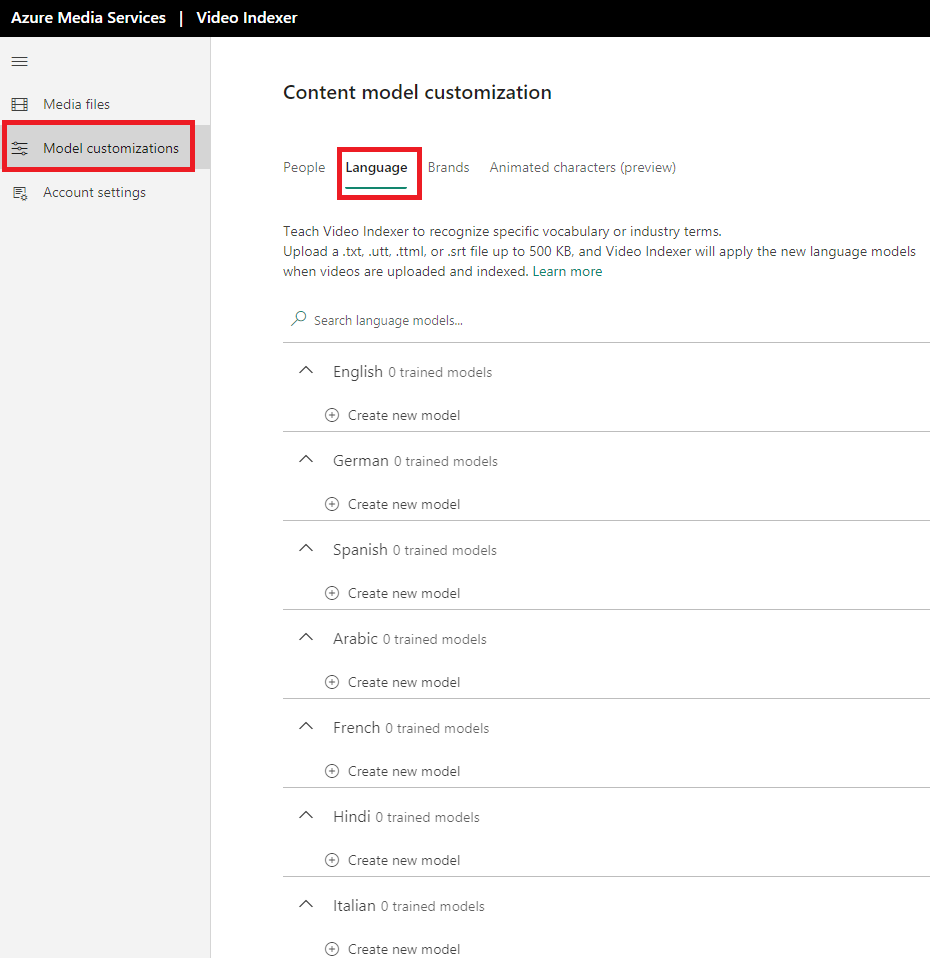
Sélectionnez l'onglet Langage.
La liste des langues prises en charge s'affiche.
Sous la langue de votre choix, sélectionnez Ajouter un modèle.
Entrez le nom du modèle de langage, puis appuyez sur Entrée.
Cette étape crée le modèle et offre la possibilité d’y charger des fichiers texte.
Pour ajouter un fichier texte, sélectionnez Ajouter un fichier. Votre explorateur de fichiers s’ouvre.
Accédez et sélectionnez le fichier texte de votre choix. Vous pouvez ajouter plusieurs fichiers texte à un modèle de langage.
Vous pouvez également ajouter un fichier texte en sélectionnant le bouton ... situé à droite du modèle de langage, puis en sélectionnant Ajouter un fichier.
Une fois les fichiers texte chargés, sélectionnez l’option verte Entraîner.
Le processus d'apprentissage peut prendre plusieurs minutes. Une fois l'apprentissage terminé, le texte Entraîné apparaît en regard du modèle. Vous pouvez afficher un aperçu, télécharger et supprimer le fichier à partir du modèle.
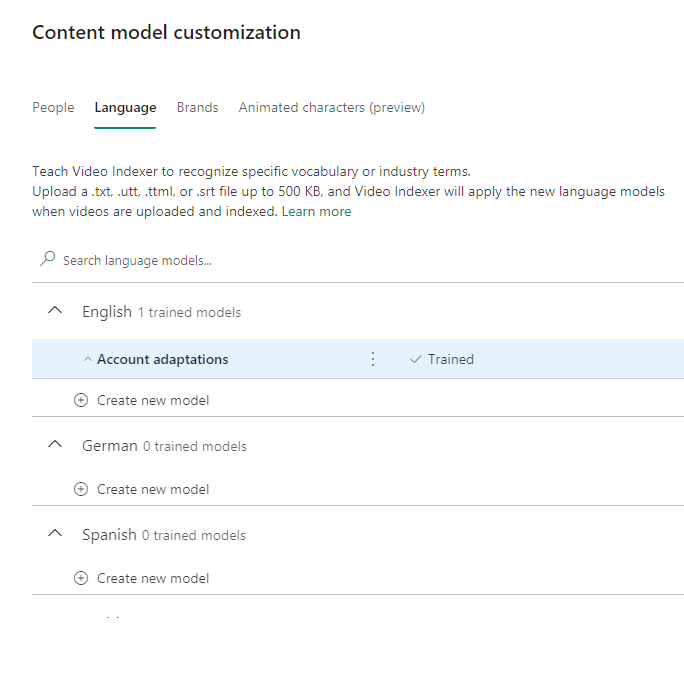
Utiliser un modèle de langage sur une nouvelle vidéo
Pour utiliser votre modèle de langage sur une nouvelle vidéo, effectuez l’une des actions suivantes :
Sélectionnez le bouton Charger en haut de la page.
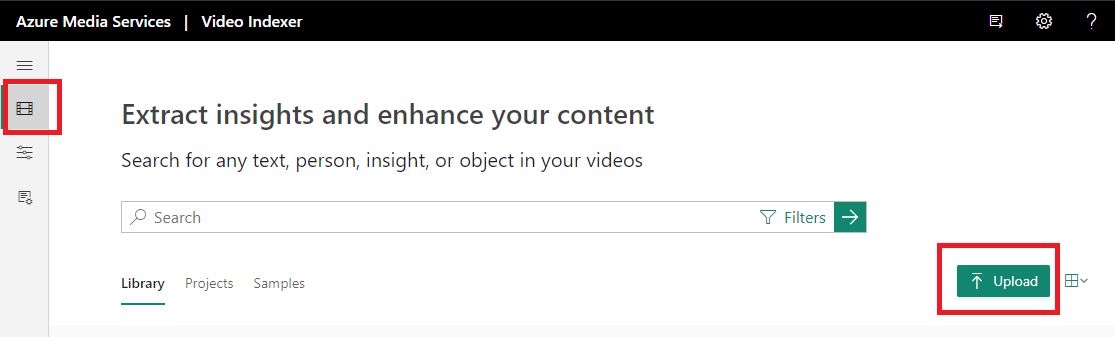
Déposez votre fichier audio ou vidéo, ou accédez à votre fichier.
Vous avez la possibilité de sélectionner la langue source de la vidéo. Sélectionnez la liste déroulante, puis un modèle de langage que vous avez créé. Le langage de votre modèle de langage ainsi que le nom que vous lui avez donné y sont indiqués entre parenthèses. Par exemple :
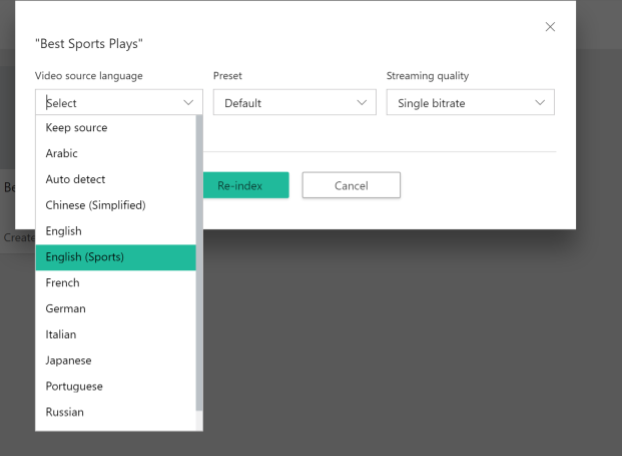
Sélectionnez l’option Charger située en bas de la page. Votre nouvelle vidéo est alors indexée à l’aide de votre modèle de langage.
Utiliser un modèle de langage pour réindexer
Pour utiliser votre modèle de langage afin de réindexer une vidéo dans votre collection, procédez comme suit :
- Connectez-vous à la page d’accueil d’Azure AI Video Indexer .
- Cliquez sur le bouton ... de la vidéo et sélectionnez Réindexer.
- Vous avez la possibilité de sélectionner la langue source de la vidéo pour réindexer votre vidéo. Sélectionnez la liste déroulante, puis un modèle de langage que vous avez créé. Le langage de votre modèle de langage ainsi que le nom que vous lui avez donné y sont indiqués entre parenthèses.
- Sélectionnez le bouton Réindexer, après quoi votre vidéo sera réindexée à l’aide de votre modèle de langage.
Modifier un modèle de langage
Vous pouvez modifier un modèle de langage en modifiant son nom, en ajoutant ou en supprimant des fichiers.
Si vous ajoutez ou supprimez des fichiers dans modèle de langage, vous devez réentraîner ce dernier en sélectionnant l’option verte Entraîner.
Renommer le modèle de langage
Pour changer le nom du modèle de langage, sélectionnez le bouton de sélection (...) situé à droite du modèle, puis sélectionnez Renommer.
Entrez le nouveau nom, puis appuyez sur Entrée.
Ajouter des fichiers
Pour ajouter un fichier texte, sélectionnez Ajouter un fichier. Votre explorateur de fichiers s’ouvre.
Accédez et sélectionnez le fichier texte de votre choix. Vous pouvez ajouter plusieurs fichiers texte à un modèle de langage.
Vous pouvez également ajouter un fichier texte en sélectionnant le bouton de sélection (...) situé à droite du modèle de langage, puis en sélectionnant Ajouter un fichier.
Supprimer les fichiers
Pour supprimer un fichier du modèle de langage, sélectionnez le bouton de sélection (...) situé à droite du fichier texte, puis sélectionnez Supprimer. Une nouvelle fenêtre s’affiche, vous indiquant que cette suppression ne peut pas être annulée. Sélectionnez l’option Supprimer dans la nouvelle fenêtre.
Le fichier est complètement supprimé du modèle de langage.
Supprimer un modèle de langage
Pour supprimer un modèle de langage de votre compte, sélectionnez le bouton de sélection (...) situé à droite du modèle, puis sélectionnez Supprimer.
Une nouvelle fenêtre s’affiche, vous indiquant que cette suppression ne peut pas être annulée. Sélectionnez l’option Supprimer dans la nouvelle fenêtre.
Le modèle de langage est complètement supprimé de votre compte. Toute vidéo qui utilisait le modèle de langage supprimé conservera le même index jusqu'à la réindexation de la vidéo. Si vous réindexez la vidéo, vous pouvez lui assigner un nouveau modèle de langage. Sinon, Azure AI Video Indexer utilise son modèle par défaut pour réindexer la vidéo.
Personnaliser des modèles de langage en corrigeant les transcriptions
Azure AI Video Indexer prend en charge la personnalisation automatique des modèles de langage en fonction des corrections réelles apportées par les utilisateurs aux transcriptions de leurs vidéos.
Pour apporter des corrections à une transcription, ouvrez la vidéo que vous voulez modifier à partir des vidéos du compte. Sélectionnez l’onglet Chronologie.
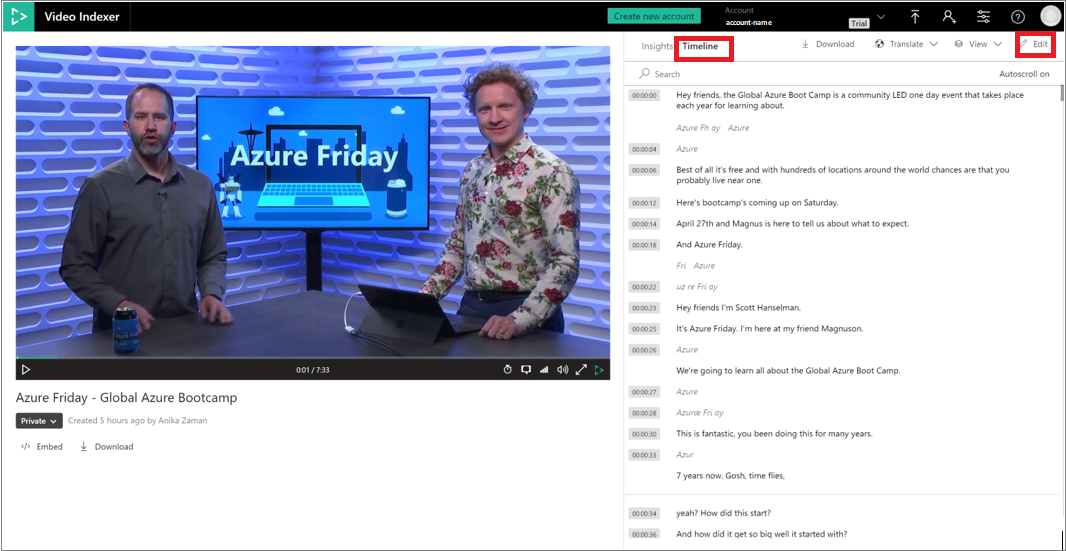
Sélectionnez l’icône de crayon pour modifier votre transcription.
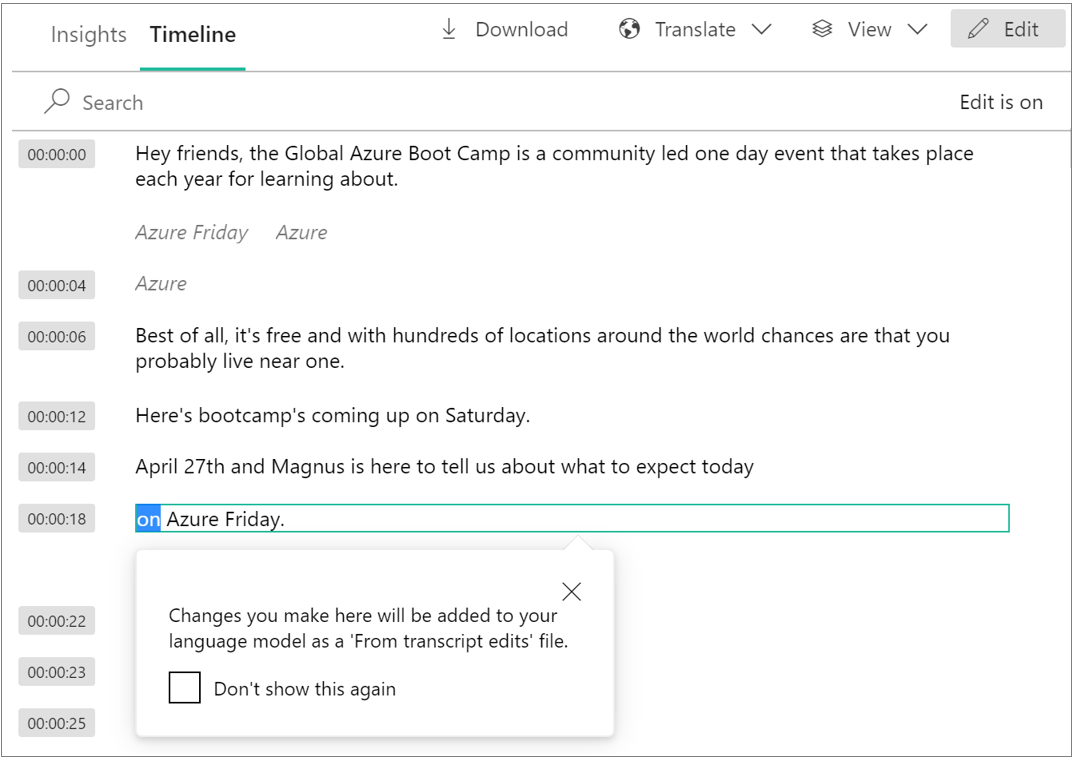
Azure AI Video Indexer capture toutes les lignes corrigées par vous dans la transcription de votre vidéo et les ajoute automatiquement à un fichier texte appelé « À partir des modifications de transcription ». Ces modifications servent à réentraîner le modèle de langage spécifique utilisé pour indexer cette vidéo.
Les modifications apportées à la chronologie du widget sont également incluses.
Si vous n’avez pas spécifié de modèle de langage lors de l’indexation de cette vidéo, toutes les modifications apportées à cette vidéo seront stockées dans un modèle de langage par défaut appelé « Account adaptations » (Adaptations de compte) dans le langage détecté dans la vidéo.
Si plusieurs modifications ont été apportées à la même ligne, seule la dernière version de la ligne corrigée sera utilisée pour mettre à jour le modèle de langage.
Remarque
Seules les corrections textuelles sont utilisées pour la personnalisation. Les corrections qui n’impliquent pas de mots réels (par exemple, des signes de ponctuation ou des espaces) ne sont pas incluses.
Vous verrez les corrections de la transcription apparaître sous l’onglet Langue de la page Personnalisation du modèle de contenu.
Pour consulter le fichier « À partir des modifications de transcription » pour chacun de vos modèles de langage, sélectionnez-le pour l’ouvrir.
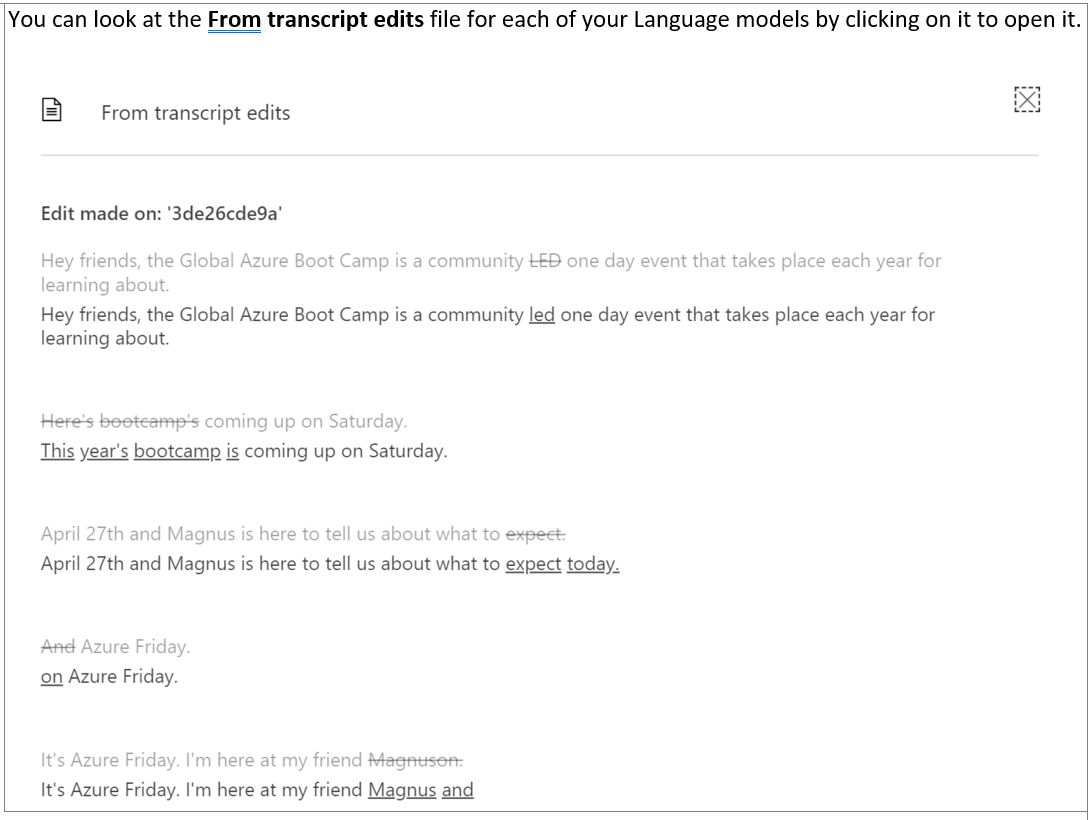
Commentaires
Prochainement : Tout au long de l'année 2024, nous supprimerons progressivement les GitHub Issues en tant que mécanisme de retour d'information pour le contenu et nous les remplacerons par un nouveau système de retour d'information. Pour plus d’informations, voir: https://aka.ms/ContentUserFeedback.
Soumettre et afficher des commentaires pour